

Tässä osassa on seuraavat ohjeet.
Valitse päätulostin tai klusterin ensimmäinen tulostin
Valitse klusterin seuraavat tulostimet
Vaihda klusteritulostimet
Luettelossa olevat tulostimet
on rekisteröity pilvipalvelun hallintaportaaliin
on otettu käyttöön PRISMAsync Remote Matchin käyttöä varten
on lisensoitu. Huolto-organisaatiosi tuo PRISMAsync Remote Match ‑käyttöoikeuden käyttöön On Remote Server (ORS) ‑palvelimella. Tämä käyttöoikeus perustuu tulostimen sarjanumeroon.
Ensimmäisen klusteritulostimen määrityksen jälkeen luettelo päivitetään. Ensimmäisen tulostimen kanssa samaan tulostinsarjaan kuuluvat ja samaa tulostinohjelmistoversiota käyttävät tulostimet ovat nyt näkyvissä. Ne voidaan valita klusterin seuraaviksi tulostimiksi.
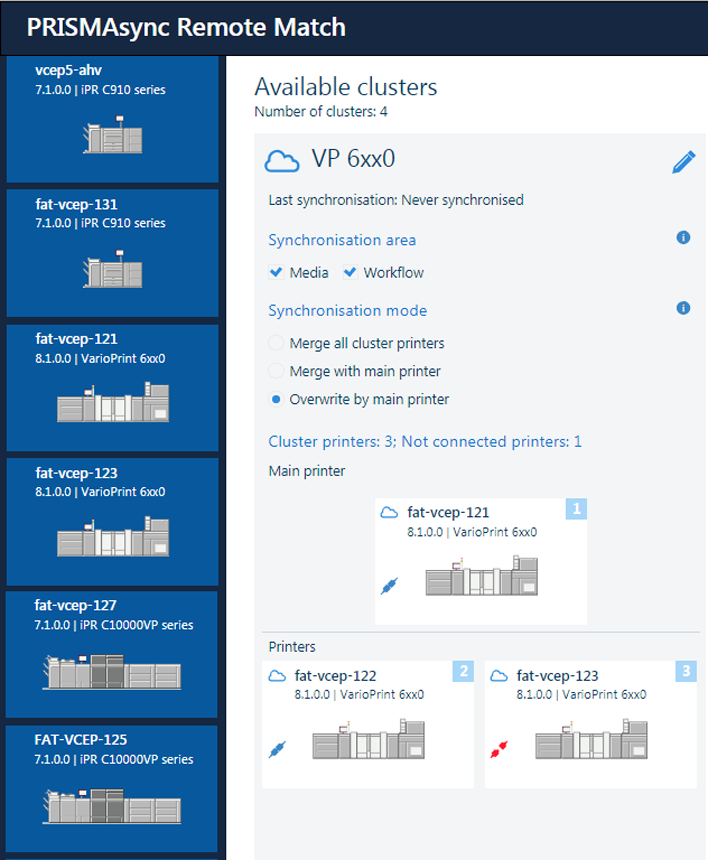 Tulostinluettelo
TulostinluetteloPilvipalvelun järjestelmänvalvoja, joka on myös PRISMAsync Remote Match ‑käyttäjä pilvipalvelun hallintaportaalissa.
Seuraavissa synkronointitiloissa käytetään päätulostinta.
[Yhdistä päätulostimen kanssa ]: Klusteritulostimen 2 ja sitä suurempien tulostimien resurssimerkintöjä laajennetaan päätulostimen resurssimerkinnöillä.
[Korvaa päätulostimella]: Tulostimen 2 ja sitä suurempien tulostimien resurssit korvataan päätulostimen resursseilla.
[Yhdistä kaikki klusteritulostimet] ‑tilassa kunkin klusteritulostimen resurssimerkintöjä laajennetaan kaikkien muiden klusteritulostimien resurssimerkinnöillä. Tässä tilassa ei siis ole päätulostinta.
Napsauta aikaisemmin luodun klusterin tapauksessa  klusterin nimen vieressä.
klusterin nimen vieressä.
 Muokkaa klusteria
Muokkaa klusteriaVedä ja pudota tulostin tulostinluettelosta tyhjään [Päätulostin] - tai [Tulostimet] -kenttään.
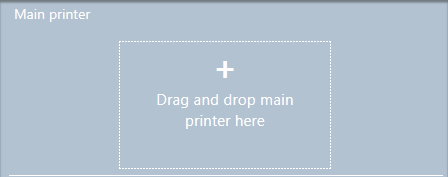 Päätulostin-kenttä
Päätulostin-kenttä |
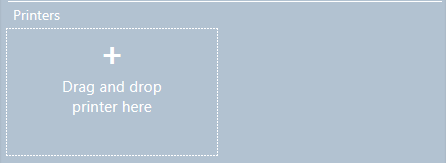 Tulostimet-kenttä
Tulostimet-kenttä |
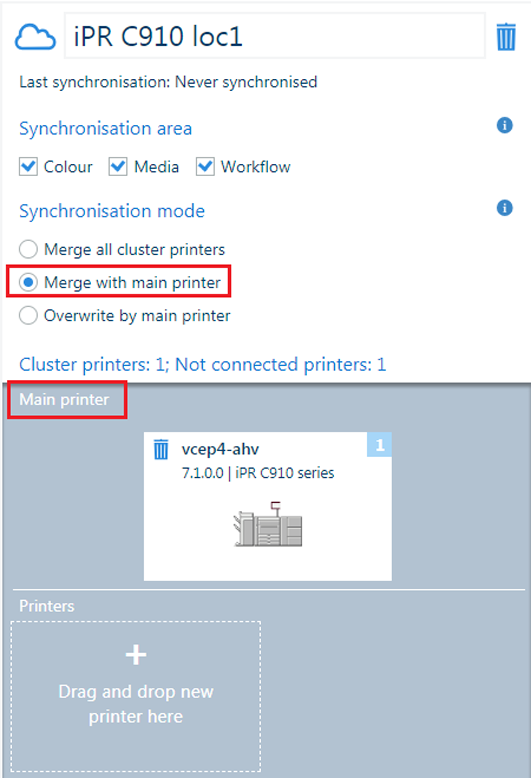 Valitse päätulostin
Valitse päätulostin |
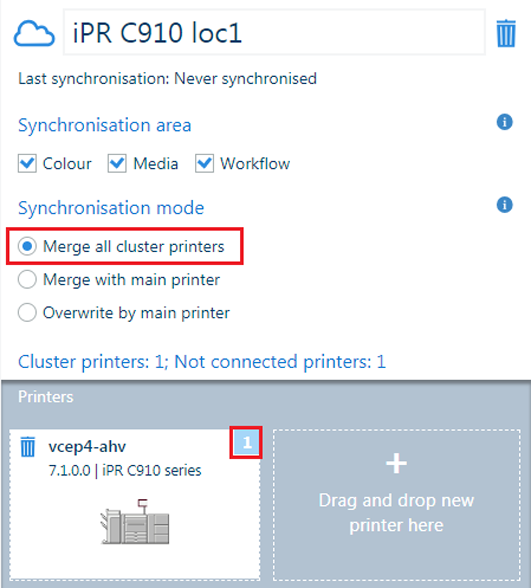 Valitse ensimmäinen tulostin
Valitse ensimmäinen tulostin |
Kun tulostin kuuluu jo toiseen klusteriin, synkronointialueet eivät voi olla päällekkäin.
Tulostinluettelo sisältää nyt vain päätulostimen tai ensimmäisen tulostimen kanssa samaan tulostinsarjaan kuuluvat ja samaa tulostinohjelmistoversiota käyttävät tulostimet.
Vedä ja pudota uusi tulostin tulostinluettelosta tyhjään [Tulostimet] -kenttään.
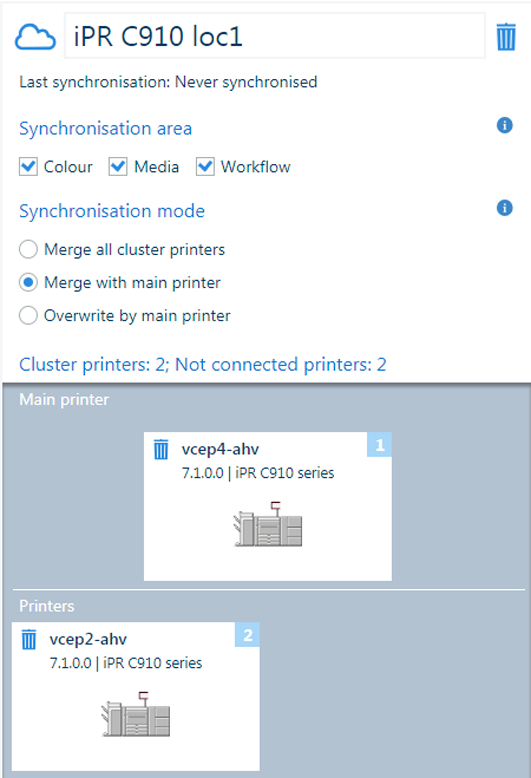 Toinen tulostin lisätty
Toinen tulostin lisättyToista vaihe 1, kunnes kaikki tarvittavat klusteritulostimet on lisätty.
Napsauta [Tallenna].
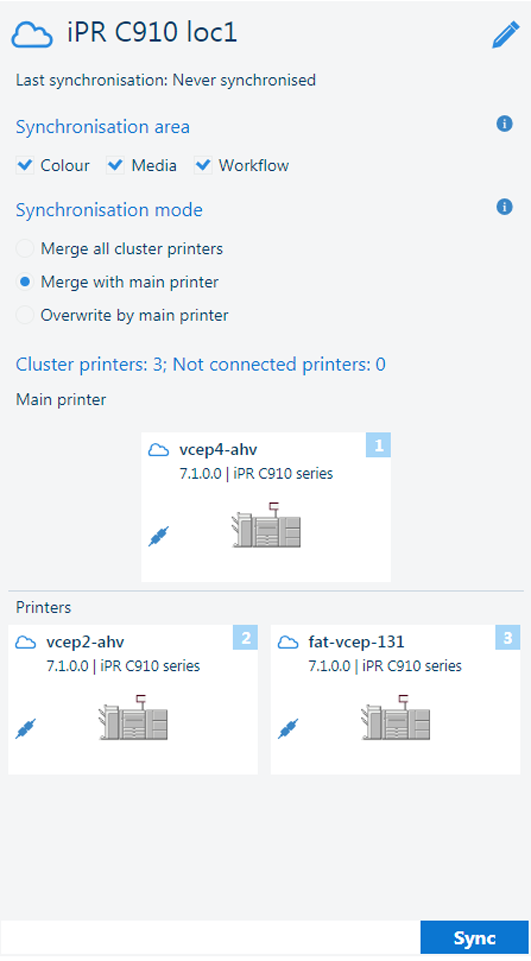 Kolmas tulostin lisätty
Kolmas tulostin lisättyVoit muuttaa klusteria niin kauan kuin sitä ei synkronoida. Voit lisätä tulostimia, poistaa tulostimia tai muuttaa synkronointiprioriteettia siirtämällä tulostimia.
Napsauta klusterin nimen vieressä  .
.
 Muokkaa klusteria
Muokkaa klusteriaJos haluat poistaa tulostimen klusterista, napsauta tulostimen nimen vieressä olevaa roskakorin symbolia  . Kaikki tulostimet, joilla on pienempi prioriteetti (ja suurempi numero), poistetaan automaattisesti.
. Kaikki tulostimet, joilla on pienempi prioriteetti (ja suurempi numero), poistetaan automaattisesti.
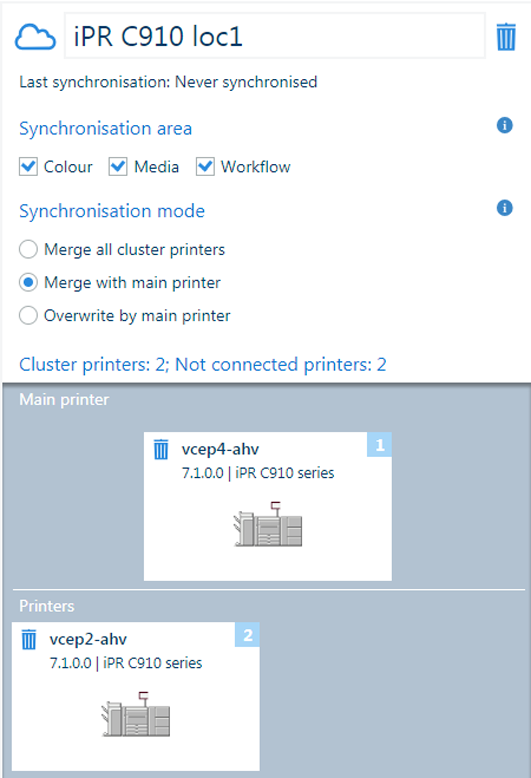 Poista tulostimia klusterista
Poista tulostimia klusteristaJos haluat muuttaa tulostimen prioriteettia, vedä ja pudota tulostin toiseen paikkaan.
Jos haluat lisätä klusteriin uuden tulostimen, vedä ja pudota tulostin tulostinluettelosta.
Napsauta [Tallenna].
Kun muutat aikaisemmin synkronoidun klusterin klusterimääritelmää, [Edellinen synkronointi:] ‑kentässä näkyy [Ei koskaan synkronoitu].